組織情報
組織情報には、住所、連絡先情報などのさまざまな基本情報を入力できます。この情報は、見積書や請求書のような取引を作成するときに自動的に取得されます。
組織情報の設定
組織情報を設定するには、ページの右上にある 歯車(設定) アイコンをクリックし、3[b[組織情報]] を選択してください。
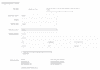
[組織情報]のページで、該当する項目に必要な情報を入力してください。
- ロゴ:[ロゴのアップロード]をクリックすると、対象の画像ファイルを選択して企業のロゴをアップロードできます。ここでアップロードするロゴは、見積書や請求書など、すべての書類に 反映されます。
ヒント: ファイルサイズが1Mを超える場合、アップロードできません。画像の推奨サイズは、240px x 240px @ 72DPIです。
- 組織名:かんたん設定の際に入力した組織名を編集できます。
- 業界:該当する業種を選択します。
- 事業所の住所:組織の住所、郵便番号、電話番号、Webサイトなどの必要な情報を入力します。
- 送金先の住所:このオプションを有効にすると、上記で入力した事業所の住所以外の住所でも、送金を受け取ることができます。
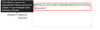
メインの連絡先:かんたん設定の際に入力した名前とメールアドレスが、組織のメインの連絡先として設定されます。連絡先の詳細を変更したい場合や、複数の送信メールアドレスを設定したい場合は、 [メールの設定] をクリックしてください。詳細については、「送信者のメールの設定」をご参照ください。
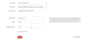
- 会計年度の開始月:会計年度は組織により異なりますので、ご自分の組織に合わせた会計年度を選択してください。
- タイムゾーン:Zoho Invoiceにサインアップする際に選択した組織の地域に基づいて、タイムゾーンが自動的に設定されます。必要に応じて変更することも可能です。
- 日付の形式:組織や国に合わせた日付形式をドロップダウンリストから選択できます。
- 組織のID:組織のIDは管轄要件であり、国により異なります。請求書などに表示させたい場合、こちらから追加できます。
- 税金ID:この項目は、各組織の規制環境により異なります。請求書に表示させたい場合、こちらから追加できます。
- 追加項目:上記項目以外にも、名称、アカウント番号、代理の連絡先、ライセンスの詳細などの追加項目を請求書に記載できます。
組織の追加
Zoho Invoiceでは、1つのアカウントに複数の組織を登録できます。これにより、1回ログインするだけで、多様なビジネスの会計を一元的に管理でき、企業グループの財務状況を比較分析することも可能です。
組織を追加するには、以下の手順に従ってください。
- 組織名の横にあるドロップダウンをクリックし、[管理] をクリックしてください。新しいページに移動します。
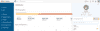
- 画面右上にある [+ 新しい組織] ボタンをクリックしてください。
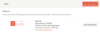
- 既存の組織の設定を複製するか、自分で新しい組織を設定するかを求めるポップアップ画面が表示されます。
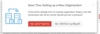
- [組織の複製] をクリックすると、新しい画面が表示されます。組織名を入力し、複製する組織とモジュールを選択してください。

- 新規に新しい組織を作成する場合は、[いいえ、自分で設定します] ボタンをクリックします。
- 新しい組織に該当する詳細(組織名、事業の場所、通貨、言語、タイムゾーン)を入力し、[利用を開始する] をクリックしてください。
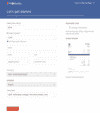
組織設定を完了すると、新しく作成された組織のダッシュボードが表示されます。他の組織に切り替える場合は、右上にある組織のドロップダウンをクリックし、対象の組織を選択します。